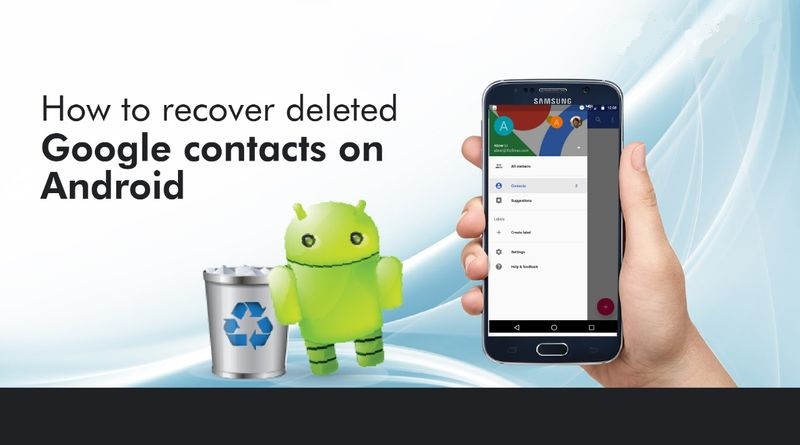راههای آسان برای بازیابی مخاطبین حذف شده گوگل در اندروید
فهرست مطالب
از آنجایی که مخاطب حذف شده در دستگاه یا حافظه محلی شما موجود نیست، نحوه بازیابی مخاطبین حذف شده Google کمی گیج کننده است.این مطلب را بخوانید تا یاد بگیرید چگونه مخاطبین تلفن حذف شده را از حساب گوگل تا یک ماه پیش بازیابی کنید.به طور معمول، مخاطبین ذخیره شده در حساب Google شما با Google Contacts و همه دستگاههای Android که به سیستم وارد شدهاید همگام میشوند. مخاطبین Google شما حذف شدهاند، چه کار میکنید؟ برای اینکه بتوانید به طور موثر مخاطبین گوگل حذف شده را در اندروید اصلاح و بازیابی کنید، باید اپلیکیشن Google Contacts را در گوشی خود دانلود کنید.
قسمت 1. نحوه دانلود اپلیکیشن Google Contacts
در تلفن اندرویدی خود، برنامه Gmail را باز کنید و وارد حساب خود شوید. روی سه خط افقی سمت چپ نوار جستجو ضربه بزنید > به مخاطبین (در زیر برنامههای Google) بروید و روی آن ضربه بزنید. این شما را برای دانلود اپلیکیشن به فروشگاه گوگل پلی میبرد.
هنگامی که برنامه را با موفقیت دانلود کردید، دو راه برای بازیابی مخاطبین حذف شده Google از درایو Google خود وجود دارد.
قسمت 2. بازیابی مخاطبین حذف شده از حساب Google – روش اول
اگر بخواهید از بین تمام مخاطبین Google که ممکن است در سی روز گذشته حذف کرده اید، فقط یک یا دو مخاطب خاص را بازیابی کنید، این روش بسیار مؤثر است.
- برنامه Google Contacts را باز کنید
- تمام مخاطبین ذخیره شده در درایو Google شما، در همان حسابی که آن را دانلود کرده اید نمایش میدهد.
- روی سه خط افقی در انتهای سمت چپ نوار جستجو ضربه بزنید > روی سطل زباله ضربه بزنید تا پوشه سطل زباله باز شود.
- این پوشه تمام مخاطبینی را که در سی روز گذشته حذف کرده اید نشان میدهد. مخاطب دقیقی را که میخواهید بازیابی کنید جستجو کنید و برای جزئیات روی آن ضربه بزنید .
- دو گزینه ظاهر میشود – حذف برای همیشه و بازیابی. > روی Recover ضربه بزنید
- این عمل را برای هر مخاطب دیگری که میخواهید بازیابی کنید، تکرار کنید.
- همچنین میتوانید همزمان بیش از یک مخاطب را برای بازیابی انتخاب کنید مراقب باشید که به اشتباه برای همیشه گزینه حذف را بزنید.
پس از انجام این کار، مخاطبین Google به طور خودکار همگامسازی میشوند و مخاطب دوباره در فهرست مخاطبین Google و برنامه پیشفرض مخاطبین تلفن شما ظاهر میشود.
قسمت 3. بازیابی مخاطبین حذف شده از حساب Google – روش دوم
روش دوم فراگیرتر است و هر تغییری را که در یک دوره زمانی ایجاد کرده اید خنثی میکند. این به این معنی است که اگر آن را روی ۲ هفته تنظیم کنید، هر مخاطبی را که در دو هفته گذشته در درایو گوگل ذخیره کردهاید لغو میکند و همچنین مخاطبینی را که در این دوره حذف کردهاید بازیابی میکند.
این به این معنی است که اگر مطمئن هستید که هیچ مخاطب جدیدی را در درایو Google خود در این بازه زمانی ذخیره نکردهاید، این روش بهتر است اعمال شود.
- برنامه Google Contacts را باز کنید
- تمام مخاطبین ذخیره شده در درایو Google شما، در همان حسابی که آن را دانلود کرده اید نمایش میدهد.
- روی سه خط افقی در انتهای سمت چپ نوار جستجو ضربه بزنید > روی تنظیمات ضربه بزنید > برای واگرد تغییرات به پایین بروید
- یک کادر گفتگو ظاهر میشود که در آن باید دوره ای را که میخواهید تغییرات را لغو کنید انتخاب کنید. اگر مخاطب را در 10 دقیقه گذشته حذف کرده اید، میتوانید 10 دقیقه قبل را انتخاب کنید. سایر گزینههای موجود 1 ساعت قبل، دیروز (24 ساعت گذشته) و 1 هفته قبل (7 روز گذشته) هستند.
- اگر مخاطبین گوگل را بیش از یک هفته پیش حذف کرده اید، برای انتخاب دستی بازه زمانی، سفارشی را انتخاب کنید. حداکثر دوره مجاز 30 روز است، بنابراین میتوانید آن را به صورت دستی روی هر دوره ای در 30 روز گذشته تنظیم کنید.
- روی تایید ضربه بزنید . انعکاس کامل کمی طول میکشد، بنابراین حدود 5 دقیقه به آن زمان بدهید.
لیست مخاطبین Google شما به حالت قبل از زمان انتخابی بازیابی میشود. تمام مخاطبین ذخیره شده در این مدت از بین خواهند رفت و تمام مخاطبین حذف شده در این مدت بازیابی خواهند شد.
سوالات متداول
آیا میتوانیم مخاطبین Google را از یک سال قبل بازیابی کنم؟
متأسفانه این ویژگی در حال حاضر در حساب Google موجود نیست. وقتی مخاطبی را حذف میکنید، به پوشه سطل زباله در مخاطب Google شما میرود و 30 روز در آنجا میماند تا برای همیشه حذف شود.
پس از گذشت 30 روز از حذف مخاطب، دیگر نمی توانید مخاطب حذف شده را بازیابی کنید.
آیا امکان بازیابی مخاطبین تلفن حذف شده از حساب گوگل وجود دارد؟
این نیز امکان پذیر نیست. تنها مخاطبینی که میتوانید از درایو Google خود بازیابی کنید، مخاطبینی هستند که در حساب Google ذخیره شدهاند. اگر مخاطبین تلفن را در تلفن Android یا حافظه سیم کارت تلفن همراه خود ذخیره کرده باشید، شانس شما برای بازیابی آن مخاطبین بستگی به این دارد که تلفن شما سطل زباله ای داشته باشد که مخاطبین حذف شده به آنجا میروند.
برای ایجاد این امکان، میتوانید تمام مخاطبین موجود در شماره موبایل و حافظه تلفن خود را به حساب Google صادر کنید تا در صورت گم شدن یا دزدیده شدن گوشی، هنگام دریافت گوشی جدید، بتوانید مخاطبین را از درایو گوگل بازیابی کنید.
نحوه صادرات مخاطبین به حساب Google
- در تلفن یا رایانه لوحی Android خود، برنامه پیشفرض مخاطبین را باز کنید (نه برنامه Google Contacts)
- روی منو (سه خط افقی در بالا سمت چپ) > مدیریت مخاطبین > وارد کردن یا صادر کردن مخاطبین ضربه بزنید
- سیم کارت یا دستگاهی را برای کپی کردن انتخاب کنید > حسابی را که میخواهید در آن کپی کنید انتخاب کنید
- تمام کن
برای برخی از گوشیهای اندرویدی
- روی منو (سه خط افقی در بالا سمت چپ) > تنظیمات > صادرات ضربه بزنید
- دستگاهی را برای کپی کردن انتخاب کنید > حسابی را برای کپی کردن انتخاب کنید
- این کار باید کمی طول بکشد، اما پس از انجام، متوجه خواهید شد که همه مخاطبین دستگاه شما اکنون در درایو Google شما نیز ذخیره خواهند شد.
نحوه بازیابی مخاطبین از درایو گوگل
اگر دستگاه شما مفقود شد و به سرقت رفت، باید مخاطبین ذخیره شده در حساب Google خود را هنگام دریافت تلفن جدید بازیابی کنید.
هنگامی که یک تلفن Android جدید دریافت کردید، آن را راه اندازی کنید و به حساب Google خود وارد شوید (همان حسابی که مخاطبین را در آن ذخیره کرده اید).
پس از ورود به سیستم و دانلود برنامه Google Contacts، به طور خودکار همگامسازی میشود و مخاطبین شما از درایو Google به گوشی شما بازیابی میشوند. اگر به طور خودکار همگام سازی نمی شود، میتوانید این کار را انجام دهید.
- برنامه تنظیمات تلفن خود را باز کنید > روی Google ضربه بزنید > روی تنظیم و بازیابی > روی بازیابی مخاطبین ضربه بزنید .
- اگر چندین حساب Google دارید، برای انتخاب مخاطبین حساب برای بازیابی، از حساب ضربه بزنید .
- روی تلفن دارای مخاطبین برای کپی ضربه بزنید > روی بازیابی ضربه بزنید، سپس منتظر بمانید تا “مخاطبین بازیابی شده” را ببینید.